Návod na zdieľanie mobilného internetu pomocou Wi-Fi hotspotu
Autor: Redakcia | Publikované: 2.3.2022 | Zobrazené: 2295x
Bez internetu si väčšina z nás už nedokáže predstaviť každodenné fungovanie. Či už ide o mobilné dáta alebo pripojenie prostredníctvom Wi-Fi siete, byť online už naozaj nie je problém. Niekedy sa ale môže stať, že internet potrebujete, nemáte ho, ale niekto z vašich priateľov či rodiny ho na mobile má. V takom prípade môže vytvoriť Wi-Fi hotspot priamo z mobilu a internet vám zdieľať. Platí to ako pre Android zariadenia, tak aj pre tie s iOS od Applu. Ako zdieľať internet z jedného smartfónu do druhého? Ponúkame jednoduchý návod, ako na to.
Mobilný hotspot – čo to je?
Úplne prvý si predstavíme a popíšeme hotspot, pretože bez neho sa určite nezaobídeme. V krátkosti ide o prístupový bod k Wi-Fi pripojeniu, ktorý je možné zdieľať bez zabezpečenia, ako aj s heslom. Hlavnou súčasťou prepojenia cez hotspot je Wi-Fi router, ktorým sa aktivuje a môžete zdieľať mobilné dáta všetkým v okolí. Ďalšie nastavenia sú potom iba na vás – môžete zdieľať internet bez obmedzenia alebo nastavíte limit, ktorý nesmú pripojení používatelia prekročiť.
Bez mobilných dát to nepôjde
Ako sme už spomínali, hotspot z mobilu spravíte jedine v prípade, že vy sami máte prístup k mobilným dátam. Iba takýto internet môžete zdieľať, pretože zdieľať niekomu internet z Wi-Fi, ku ktorej ste pripojený, je absolútne scestné – k takej Wi-Fi sieti sa môže predsa pripojiť tiež. Pomocou Wi-Fi adaptéra vo vašom mobile si tak môžete vytvoriť internet pre každého.
Rýchlosť a kvalita zdieľaného internetu bude závisieť od siete, ku ktorej je mobilný telefón pripojený. 3G, 4G, 5G či Edge – na tom všetkom záleží. Smartfón ale bude v každom prípade čerpať dáta zariadenia, ktoré internet poskytuje ďalším. Celkový objem prenesených dát tak bude vychádzať zo súčtu obidvoch (alebo viacerých) zariadení.
Skvelou správou je, že vytvorený Wi-Fi hotspot môže prenášať internet do rôznych zariadení – smartfónov, tabletov aj notebookov.
Wi-Fi hotspot nie je Wi-Fi router
Zdieľanie dát z mobilu pomocou Wi-Fi hotspotu je oveľa náročnejšie na spotrebu batérie, než v prípade, že ste pripojení len na klasický Wi-Fi router. Aj preto je určite vhodné sledovať stav batérie, mať po ruke nabíjačku alebo powerbanku, prípadne si nastaviť, aby sa hotspot v čase nečinnosti vypol.
Veľkým rozdielom medzi hotspotom a routerom je aj dosah siete. Hotspot ho má oproti routeru podstatne menší a dokáže pokryť len pár metrov v okolí, zatiaľ čo router má dosah aj niekoľko desiatok či dokonca sto metrov.
Konfigurácia Wi-Fi hotspotu na Androide a iOS zariadeniach
Postup nastavenia a spustenia Wi-Fi hotspotu je jednoduchý. V zásade platí rovnako pre Android, ako aj pre iOS a líši sa len v maličkostiach. Náš návod bude pracovať s prostredím Androidu.
Ikonku Wi-Fi hotspotu je možné nájsť vo vysúvacej lište v hornej časti obrazovky, ale rovnako tak aj v nastaveniach. Začneme ale s prvým variantom, podržíme prst na ikone hotspotu a otvorí sa menu, kde budeme môcť hotspot nastaviť. Môžeme tak zvoliť názov hotspotu, aby nás používatelia rýchlejšie našli, zvolíme typ šifrovania (nie je to povinné – heslo nemusíte zadávať, ale odporúčame to z dôvodu, aby sa k vašej sieti nik neželaný nepripájal).
K dispozícii je aj možnosť časovača, kedy je možné vypnúť zdieľanie dát po určitom čase. Druhou možnosťou je cesta z Nastavení cez Bezdrôtové pripojenia a siete, kde kliknete na položku Tethering a prenosný hotspot. Pokiaľ ide o heslo, predvolené je zabezpečenie WPA2-PSK s tým, že odporúčame použiť minimálne 8 znakov. V Pásme prístupového bodu si môžete zvoliť, či sa zariadenia pripoja cez 5GHz pásmo, ktoré väčšinou býva menej vyťažené a signál je čistejší, alebo zvolíte predvolenú možnosť 2,4 GHz.
Ako sme spomínali, hotspot zaťažuje batériu viac, preto je vhodné nastaviť Automatické odpájanie hotspotu. Akonáhle takto zdieľaný internet nebude nikto po určitú dobu využívať, dôjde k zastaveniu prenosu dát.
Zdieľanie internetu nie je žiadna veda
Ak ste zvládli základné nastavenie, potom vám už nič nebráni v zdieľaní internetu cez Wi-Fi hotspot. Zapína sa v lište nástrojov alebo v menu Internet a siete. Po spustení bude viditeľný pre všetkých v okolí.
Takto zdieľaný internet sa môže hodiť v prípadoch, kedy kamarát či rodinný príslušník nemá prístup k internetu a potrebuje si niečo vybaviť/pozrieť na internete. Ideálne riešenie, ak mu došli dáta, resp. ich vôbec nemá aktivované. Pokiaľ máte neobmedzené dáta a máte problém s domácou sieťou/nejde vám doma internet, môžete využiť Wi-Fi hotspot napríklad na zdieľanie do notebooku. Od rýchlosti mobilných dát potom bude závisieť, čo môžete na notebooku robiť. S rýchlym internetom vám Wi-Fi hotspot zdieľaný z mobilu bez problémov utiahne aj online hry.
Nezabudnite na Obmedzenie siete, čo je pomerne dôležité nastavenie v prípade, že nemáte neobmedzené mobilné dáta a nechcete, aby váš telefón pri zapnutí hotspotu začal zálohovať fotografie na cloudové úložisko a pod. Určite je dobré vedieť, že po zapnutí Wi-Fi hotspotu sa na mobilnom zariadení, z ktorého internet zdieľate, automaticky vypne Wi-Fi.

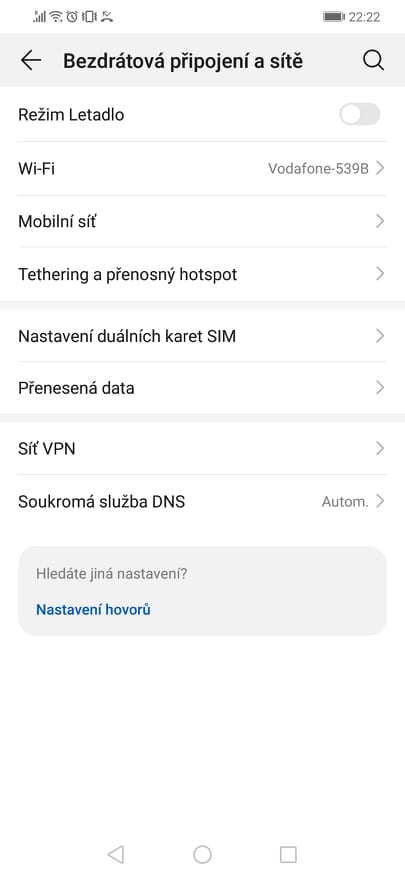
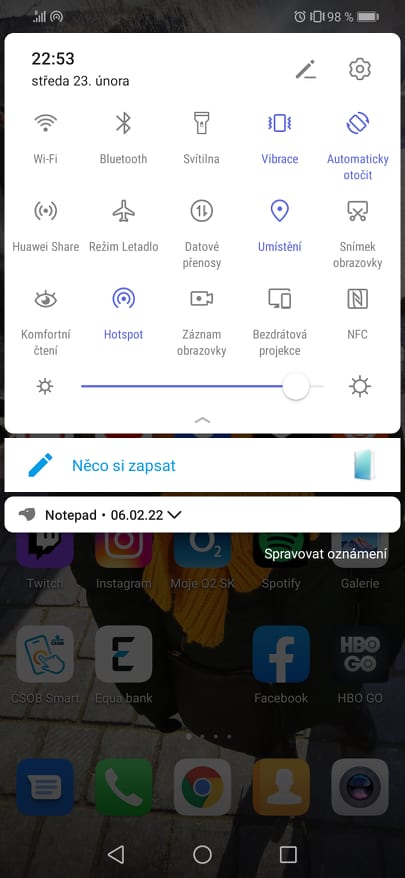
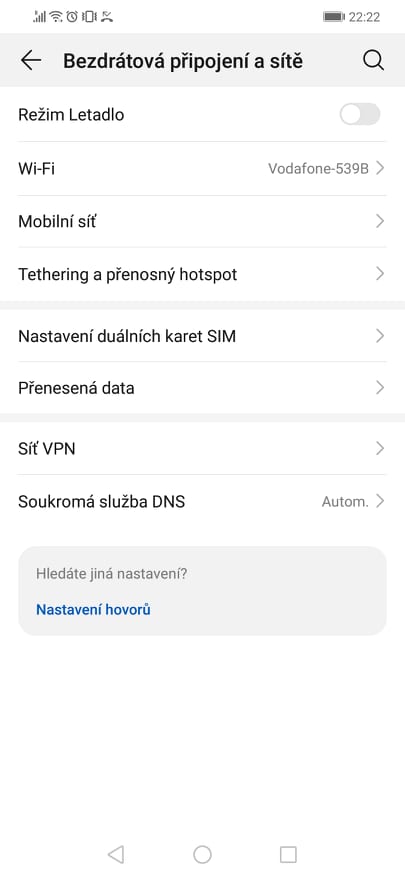
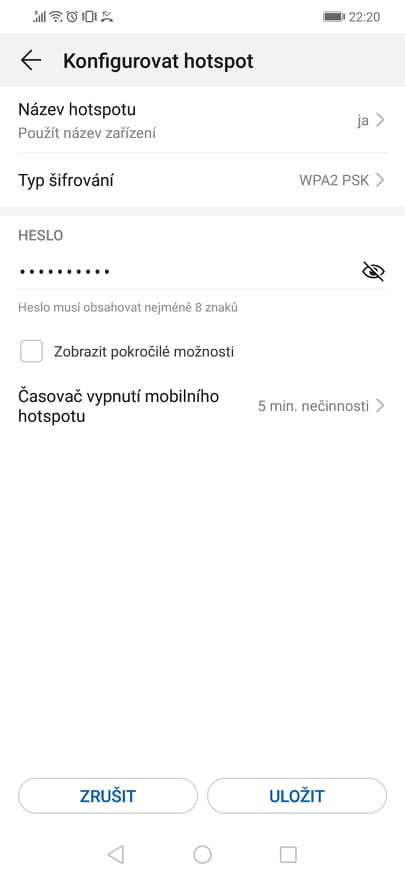
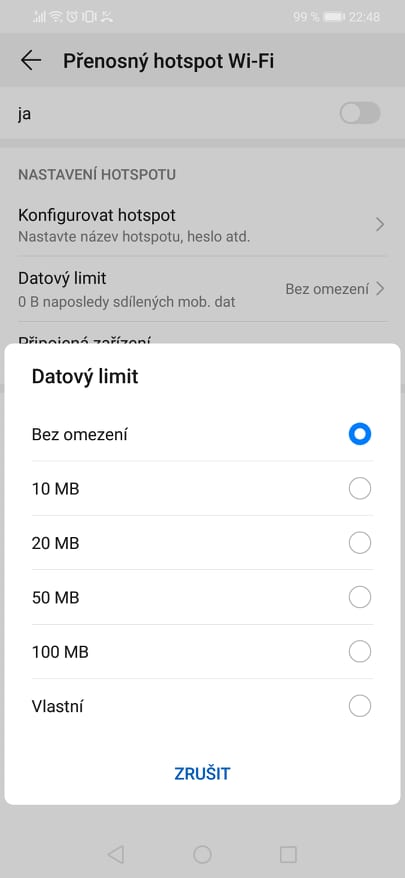




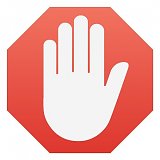

Diskusia